CleanMyPCWechatVersion自动删除PC端微信自动下载的大量文件、视频、图片等数据内容,解放一年几十G的空间占用。该工具不会删除文字的聊天记录,请放心使用。现已经支持Windows系统中的所......
2022-04-19 471 微信垃圾内存清理工具 微信 垃圾内存清理工具
微信是大家几乎每天都会用的手机软件。今天就教大家把自己的微信设置的更漂亮、更个性一点:设置透明微信头像。
先来看看效果吧!
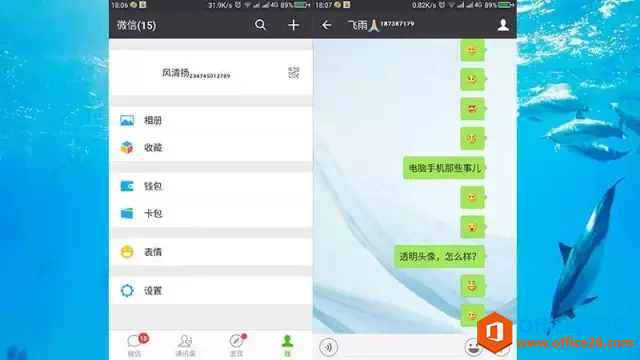
教你3分钟制作个性的微信透明头像
▲这两个微信都是透明头像
这样的微信透明头像是不是有个性,又有点神秘呢?
下面小雨就教你怎样设置吧。
如果是会使用PS的朋友们可以自行做一张正方形的透明图片,然后保存为 .png 的格式;如果没有这个条件的也不要着急,我已经准备好了这张图片,并且上传在后台了。需要的朋友们可以在按照下图的方法自行下载。
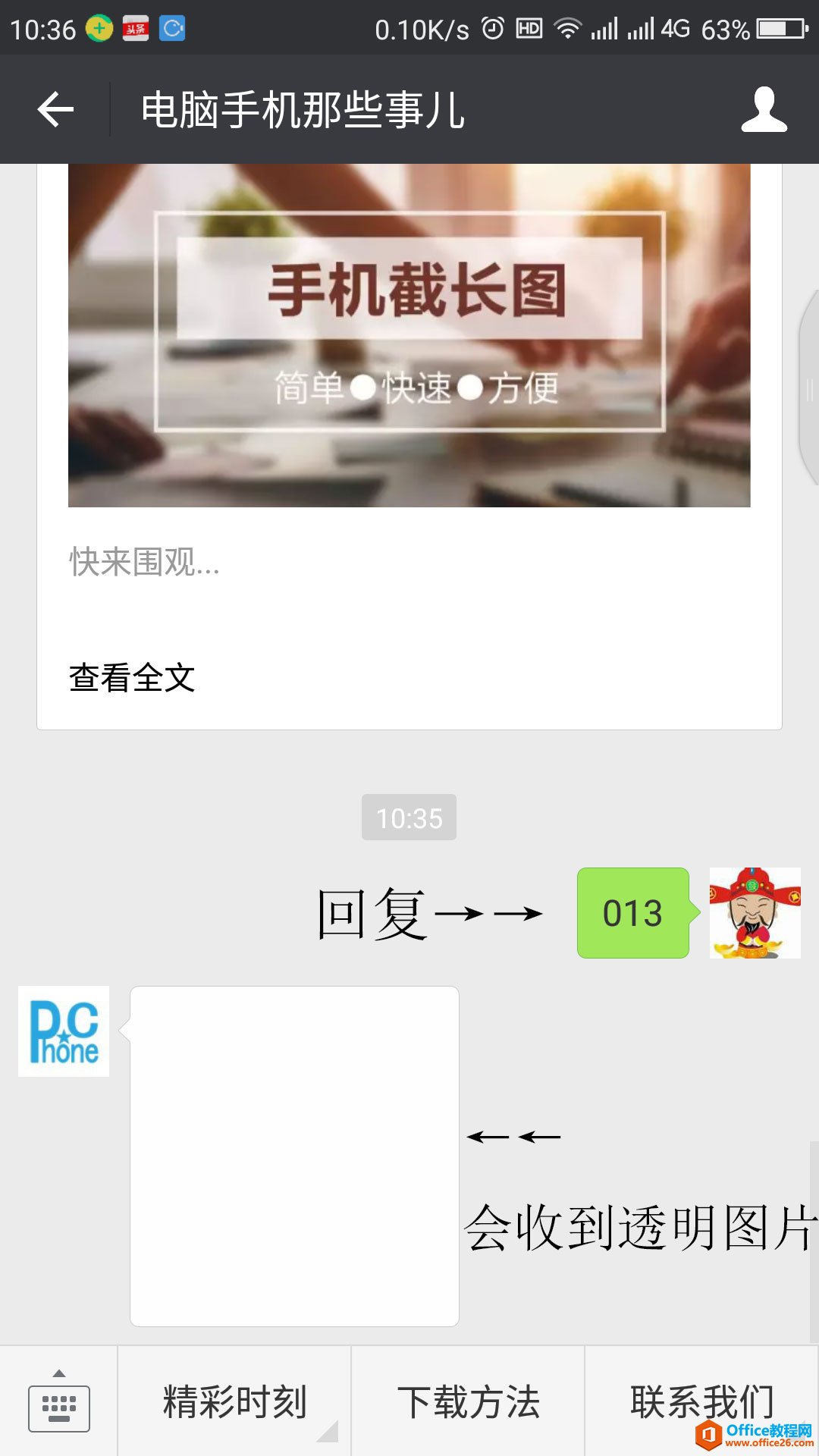
教你3分钟制作个性的微信透明头像
切记:收到图片后,一定要点一下“下载原图”,然后再保存到手机。
打开微信,依次点击 “我 ——最上方的一栏” 进入头像修改页面。
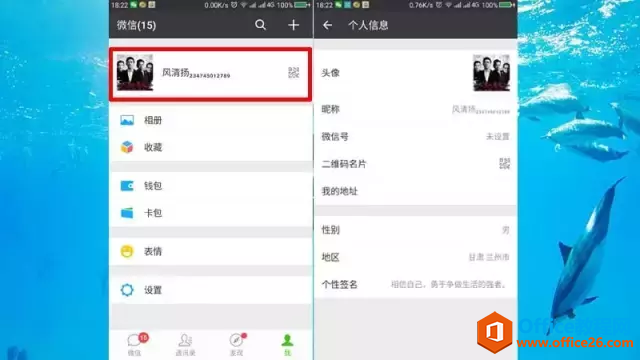
教你3分钟制作个性的微信透明头像
▲微信头像修改入口
从相册中选择中选择刚刚下载并保存在手机中的透明图片。此时整个界面会变成黑色,但是会有一个白色细线的正方形框,这里面包含的就是透明图片。用手指把图片放大一下,然后点“保存”,就设置好了自己的透明微信头像。
PS:必须要放大,否则头像就变成有黑色了。
相关文章
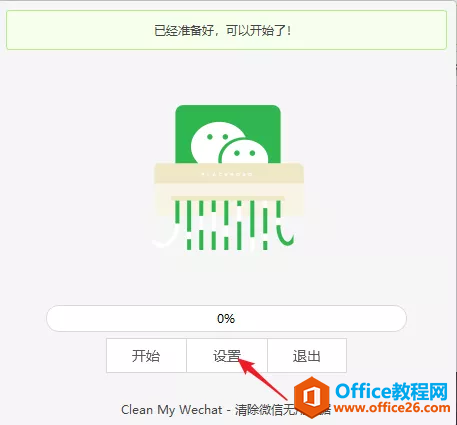
CleanMyPCWechatVersion自动删除PC端微信自动下载的大量文件、视频、图片等数据内容,解放一年几十G的空间占用。该工具不会删除文字的聊天记录,请放心使用。现已经支持Windows系统中的所......
2022-04-19 471 微信垃圾内存清理工具 微信 垃圾内存清理工具
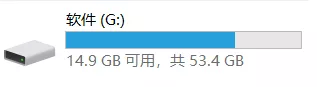
微信有个老毛病,大家非常熟悉了:吃内存。手机微信轻松轻松吞下几十G空间的恐怖,众人皆知。但你们不知,电脑版微信有过之无不及,使用时间长些,占用100G不在话下。瞧瞧懂哥的G盘......
2022-04-19 464 暴力清理工具
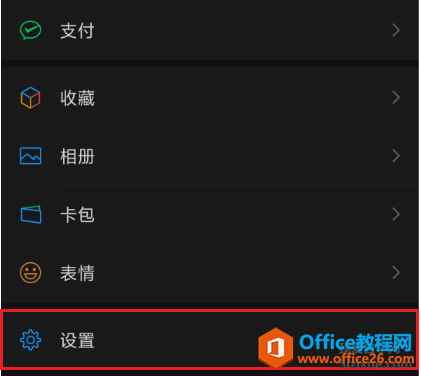
最近跟一些朋友微信语音通话时,发现对方微信有类似手机铃声的功能,原来是微信最新上线了来电铃声功能。可能有些朋友,还不知道怎么设置,本文小编就来分享微信来电铃声设置方法。......
2022-04-19 280 微信语音通话来电铃声